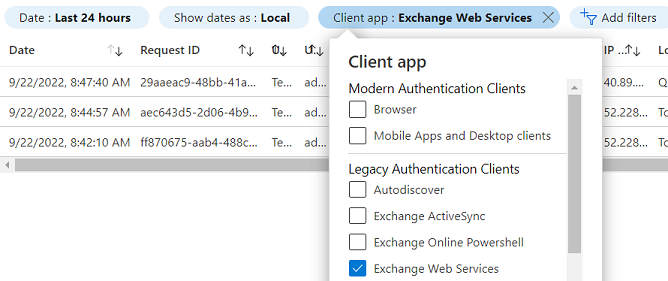Uso de autenticación básica con Exchange Online
Importante
Los planes de Microsoft Exchange para deshabilitar el uso de la autenticación básica (también conocida como autenticación heredada) al conectarse a Exchange Online a partir del 1 de octubre de 2022. El 1 de septiembre de 2022, el equipo de Exchange Online anunció una extensión única de este plazo. Para obtener detalles adicionales, incluidos los pasos necesarios, consulte Obsolescencia de la autenticación básica en Exchange Online – Actualización de septiembre de 2022.
Introducción
La función sincronización del lado del servidor y Dynamics 365 Email Router (en desuso) incluyen opciones de configuración que permitían a los clientes conectarse a Exchange Online mediante la autenticación básica (nombre de usuario y contraseña). La sincronización del lado del servidor reemplaza la opción Email Router, que había quedado obsoleta en julio de 2018. Si utiliza nuestro servicio en línea o local (Dynamics CRM On-premises 2016 SP1 o posterior), la sincronización del lado del servidor brinda opciones para conectarse a Exchange Online utilizando opciones de autenticación modernas que no dependen de la autenticación básica. Para obtener información sobre cómo usar las opciones de autenticación modernas requeridas para conectar Dynamics 365 Online a Exchange Online, vaya a Conexión a Exchange Online. Para saber cómo conectar Dynamics 365 On-premises a Exchange Online, vaya a Conectar Customer Engagement (on-premises) a Exchange Online.
Impacto
¿Qué consecuencias puede tener esto?
Cuando Exchange Online deshabilite la compatibilidad con la autenticación básica, cualquier conexión desde la sincronización del lado del servidor o Email Router para Exchange Online con autenticación básica dejará de funcionar. Cualquier buzón en Dynamics 365 configurado con este tipo de conexión ya no podrá hacer lo siguiente:
- Enviar correos electrónicos salientes desde Dynamics 365 a través de Exchange Online
- Recuperar nuevos correos electrónicos entrantes de Exchange Online
- Sincronizar citas, contactos o tareas entre Dynamics 365 y Exchange Online
¿Cómo sé si esto afecta a mi empresa?
Si su empresa utiliza la sincronización del lado del servidor o Email Router para conectarse a Exchange Online usando un nombre de usuario/contraseña, es necesario tomar medidas.
¿Utiliza la sincronización del lado del servidor o Email Router?
Si ya sabe la respuesta, puede continuar en el paso 2. Si no está seguro, complete el paso 1.
Paso 1: verifique si su entorno está configurado para usar la sincronización del lado del servidor o Email Router.
Acceda a la aplicación web de Dynamics 365 como usuario con el rol de seguridad del administrador del sistema.
El siguiente paso es ligeramente diferente si usa Dynamics 365 Online u On-premises:
Dynamics 365 en línea
En la esquina superior derecha, seleccione Configuración
 y luego seleccione Configuración avanzada.
y luego seleccione Configuración avanzada.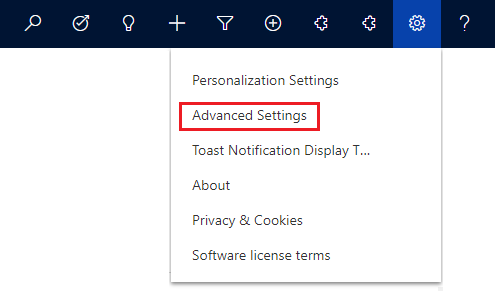
Seleccione Ajustes>Configuración de correo electrónico>Ajustes de configuración de correo electrónico.
Dinámica 365 local
- En la barra de navegación, seleccione Ajustes>Configuración de correo electrónico.
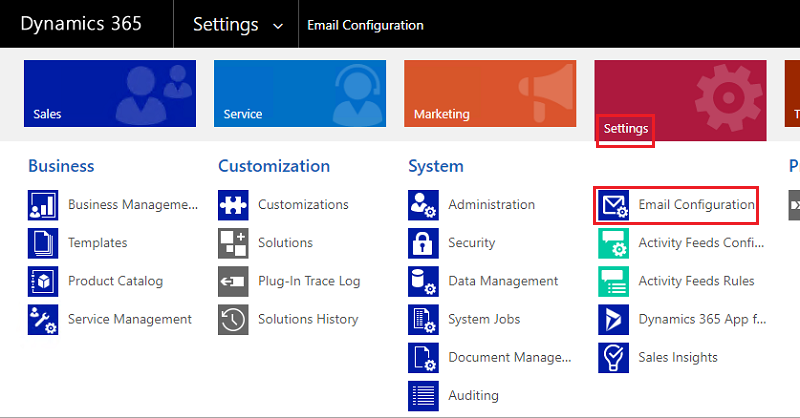
Compruebe qué valor está seleccionado para la opción Procesar correo electrónico usando. Si se ha seleccionado la opción Sincronización del lado del servidor, el entorno está utilizando la sincronización del lado del servidor, y no el Email Router.
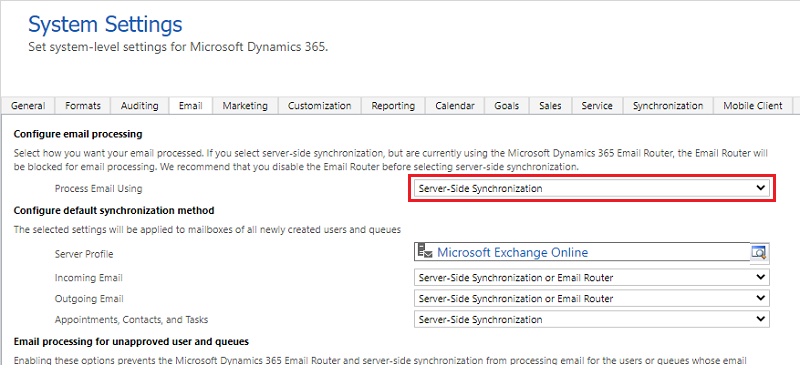
Paso 2: según la opción de correo electrónico configurada, consulte la sección correspondiente
Sincronización del lado del servidor
Identifique qué tipo de perfil de servidor de correo electrónico se está utilizando:
En la página Configuración de correo electrónico, seleccione Perfiles de servidor de correo electrónico.
Vea la lista de registros del perfil de servidor de correo electrónico que aparecen y siga los pasos correspondientes a continuación, en función de si usa una implementación en línea o local de Dynamics 365.
Dynamics 365 en línea
Si solo ve el perfil predeterminado con el valor Nombre de Microsoft Exchange Online y el valor Nombre del tipo de servidor de correo electrónico de Exchange Online, está utilizando la función de sincronización del lado del servidor con el perfil predeterminado de Microsoft Exchange Online. Si este perfil no se modificó de un modo no compatible, usted no se verá afectado, ya que este perfil usa la autenticación de servidor a servidor (S2S).
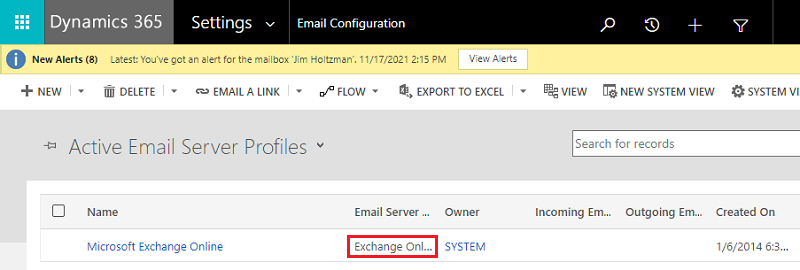
Si ve otros registros del perfil del servidor de correo electrónico que no tienen el valor Nombre del tipo de servidor de correo electrónico de Exchange Online, abra cada uno de los perfiles para ver las propiedades. Si alguno de los perfiles tiene un valor Ubicación del servidor entrante o Ubicación del servidor saliente que coincida con uno de los siguientes valores, el perfil se verá afectado:
- https://outlook.office365.com/EWS/Exchange.asmx
- outlook.office365.com
Si los buzones de este perfil están alojados en Exchange Online, utilice los pasos proporcionados aquí para crear un nuevo perfil de Exchange Online y actualice los buzones para usar el nuevo perfil. Para comenzar, pruebe un buzón con el nuevo perfil antes de intentar cambiar todos los buzones.
- Si tiene un perfil con el valor Nombre del tipo de servidor de correo electrónico de Exchange Server (Híbrido) y Ubicación del servidor de detección automática está establecido en Sí, debe verificar si los buzones asociados a este perfil son buzones que están alojados en Exchange Online. Esto no es algo que pueda identificar en función de los datos disponibles en Dynamics 365. Si algún buzón está alojado en Exchange Online, deben configurarse con uno de las opciones de perfil de Exchange Online documentadas aquí.
Dinámica 365 local
Si solo ve una fila con el valor Nombre del tipo de servidor de correo electrónico de Exchange Online (híbrido), está utilizando el tipo de perfil correcto (con autenticación de servidor a servidor (S2S) en lugar de nombre de usuario/contraseña).
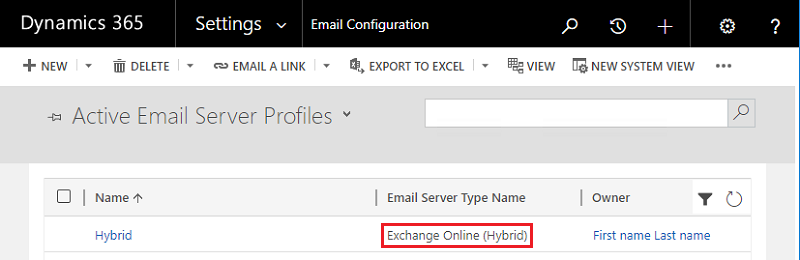
Si ve otros registros del perfil del servidor de correo electrónico que no tienen el valor Nombre del tipo de servidor de correo electrónico de Exchange Online (híbrido), abra cada uno de los perfiles para ver las propiedades. Si alguno de los perfiles tiene un valor Ubicación del servidor entrante o Ubicación del servidor saliente que coincida con uno de los siguientes valores, el perfil se verá afectado:
- https://outlook.office365.com/EWS/Exchange.asmx
- outlook.office365.com
- Si tiene perfiles de servidor de correo electrónico que están configurados para usar nombre de usuario y contraseña ya sea dentro del perfil de servidor de correo electrónico o en los registros de buzón asociados y los buzones están ubicados en Exchange Online, los buzones deben estar configurados para usar la opción de perfil de Exchange Online (híbrido).
Utilice los pasos proporcionados aquí para crear un nuevo perfil de Exchange Online (híbrido), y actualice los buzones para usar el nuevo perfil. Para comenzar, pruebe un buzón con el nuevo perfil antes de intentar cambiar todos los buzones. Si no ve la opción para este tipo de perfil, consulte la sección de preguntas frecuentes que analiza el requisito de la versión.
Enrutador de correo electrónico de Dynamics 365
- Si su empresa utiliza Dynamics 365 Email Router para conectarse a Exchange Online, debe hacer la transición para usar la función de sincronización del lado del servidor y seguir los pasos proporcionados aquí. Email Router quedó obsoleto el 17 de julio de 2018. Previamente se comunicó y documentó que Email Router ya no funcionaría a partir del 12 de abril de 2021. Aunque es posible que Email Router aún haya funcionado con Dynamics 365 On-premises, esta configuración ya no es compatible.
Preguntas frecuentes
¿Qué sucederá cuando la autenticación básica esté deshabilitada en Exchange Online?
Todas las aplicaciones configuradas para usar autenticación básica (nombre de usuario y contraseña) a la hora de recuperar datos de Exchange Online dejarán de funcionar. Para obtener más información sobre el impacto potencial en Dynamics 365, consulte la sección Impacto de este documento.
¿Qué pasa si nos conectamos a Exchange Online en otro inquilino?
Para conectar Dynamics 365 Online a Exchange Online en un inquilino diferente, vaya a Autenticación entre inquilinos de Exchange Online.
¿Por qué nuestra implementación de Dynamics 365 On-premises no incluye una opción para crear un perfil Exchange Online (híbrido)?
Su implementación local de Dynamics 365 debe ser la versión 8.1 (2016 SP1) o superior. Si está utilizando una versión anterior, deberá actualizar a 8.1 o superior antes de poder crear el perfil Exchange Online (híbrido) necesario.
Estamos usando el perfil Exchange Online predeterminado con Dynamics 365 Online, pero hemos recibido una notificación de que nos veremos afectados. ¿Por qué?
El perfil predeterminado de Exchange Online incluido con Dynamics 365 Online usa la autenticación de servidor a servidor (S2S). Sin embargo, es posible que este perfil se haya modificado de una forma no compatible y utilice ahora la autenticación básica. Siga estos pasos para verificar si el perfil utiliza la autenticación básica:
Vaya al paso 2 (arriba) para ver la lista de perfiles de servidor de correo electrónico.
Seleccione Búsqueda avanzada (
 ).
).Seleccione Editar columnas.
Seleccione Agregar columnas.
Seleccione Protocolo de autenticación entrante y Protocolo de autenticación saliente; luego, seleccione Aceptar.
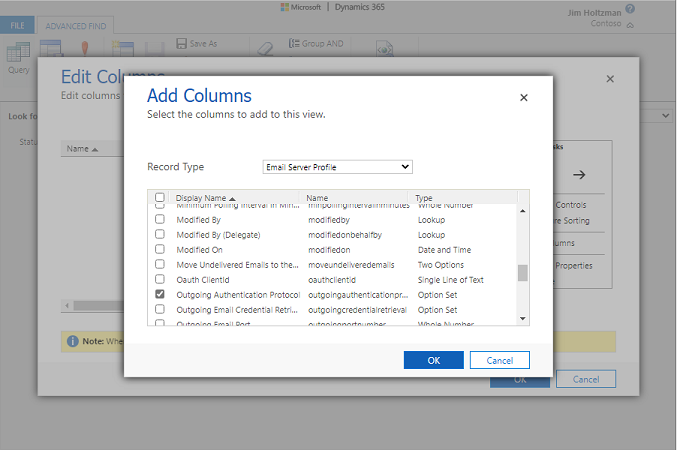
Seleccione Aceptar.
Seleccione Resultados.
Consulte la fila para su perfil de Exchange Online. Si el Protocolo de autenticación entrante o el Protocolo de autenticación saliente aparecen como Básico, se verá afectado.

Utilice los pasos proporcionados aquí para crear un nuevo perfil de Exchange Online, y actualice los buzones para usar el nuevo perfil. Para comenzar, pruebe un buzón con el nuevo perfil antes de intentar cambiar todos los buzones.
¿Cómo puedo identificar quién está usando la autenticación básica y desde dónde?
Utilice la página Registros de inicio de sesión de Microsoft Entra en Azure Portal. Para identificar solicitudes de sincronización del lado del servidor, puede comenzar usando la opción Agregar filtros con una condición de Aplicación cliente = Servicios web de intercambio. Las solicitudes a los servicios web de intercambio desde la sincronización del lado del servidor tendrán un valor Agente de usuario que comienza con CRM. Las solicitudes incluirán el nombre de usuario utilizado para la autenticación, así como la dirección IP de origen. Para ver las solicitudes, incluido el valor del agente de usuario, debe utilizar la opción Descargar. Es importante elegir el formato JSON ya que el valor del agente de usuario no está incluido en la opción de formato CSV. Una solicitud de ejemplo de Dynamics 365 on-premises comenzaría con CRM/9.0.0.0/OnPremise, donde el valor medio es el número de versión principal. Una solicitud de ejemplo a Dynamics 365 en línea tendría un valor de agente de usuario de CRM/9.0.0.0/Live.